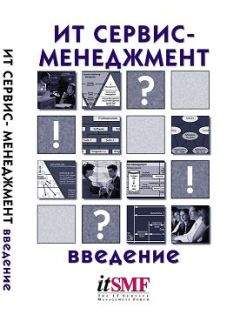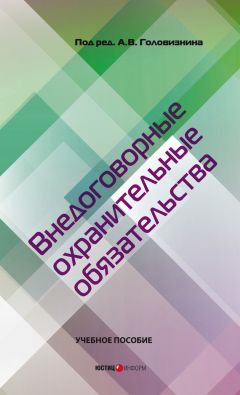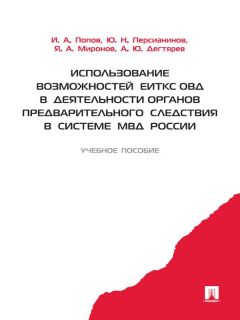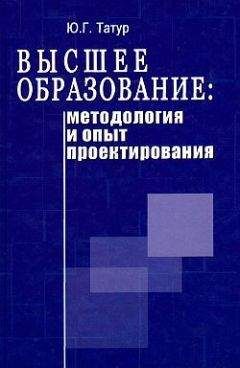В зависимости от того, какой инструмент активизирован, в центре панели mimio Инструменты будут отображаться свойства выбранного инструмента.
После запуска программы и перехода в режим создания презентации автоматически формируется первая страница, а в правой части строки состояния появляется счетчик страниц, состоящий из двух чисел. Первое число указывает номер страницы, отображающейся в данный момент на экране, а второе — количество страниц в документе. Эта страница готова к наполнению информацией. Документ формируется из одной или множества страниц, заполненных информацией.
Страницы mimio Блокнота можно показывать тремя разными способами. При одностраничном режиме просмотра в окне mimio Блокнота показывается только одна страница. В многостраничном режиме страницы представлены в виде миниатюр, которые можно переставлять, дублировать или удалять. При полноэкранном режиме показывается одна страница без строки меню — оставлен только минимальный набор кнопок управления.
Создание новой страницыСоздание новой страницы осуществляется с помощью команды Вставка → Новая страница (см. табл. П7.5) или щелчком по пиктограмме Новая страница на стандартной панели инструментов.
Создание страницы с заливкойПользователь программы mimio Блокнот может задать заливку любой странице блокнота. При выборе цвета важно, чтобы фон гармонировал со всеми объектами, расположенными на странице, и удовлетворял требованиям к дизайну демонстрационных материалов.
Алгоритм выполнения:
1. Создать новую страницу.
2. Выполнить команду Вставка → Фон (см. табл. П7.5).
3. В появившемся окне Фон (рис. 7.2) щелкнуть по кнопке Цвет....
4. В появившемся окне Цвет выбрать один из вариантов, щелкнуть по кнопке OK. Если ни один из вариантов не удовлетворяет требованиям, в окне Цвет щелкнуть по кнопке Определить цвет и с помощью спектра выбрать свой собственный, щелкнуть по кнопке OK.
5. В окне Фон в группе Применение выбрать пункт Текущая страница для заливки одной страницы или пункт Весь документ для заливки всех страниц документа.
6. Щелкнуть по кнопке OK.
Создание страницы с сеткойСетка служит для упорядочивания объектов на странице и может быть использована педагогом как на этапе подготовки к занятиям, так и на самих уроках. Этот инструмент незаменим при использовании доски на уроках черчения, геометрии, ИЗО и др., когда требуется особая точность при размещении объектов на страницах заметки.
Алгоритм создания страницы с сеткой:
1. Создать новую страницу.
2. Выполнить команду Вид → Сетка.
3. В появившемся окне Сетка (рис. 7.3) в группе Привязка установить флажки Привязать объекты к сетке и Привязать объекты к углам.
4. В группе Настройки сетки задать с клавиатуры Шаг.
5. Установить флажок Показать сетку на экране.
6. Щелкнуть по кнопке OK.
Создание страницы с фономПедагогам при разработке демонстрационных и дидактических материалов достаточно часто приходится использовать фоны с различными сетками, линейками, контурными картами, видами и т. п. Программа mimio Блокнот располагает достаточно обширной коллекцией по различным темам, количество которых может быть самостоятельно увеличено пользователем.
Алгоритм вставки шаблона:
1. Создать новую страницу.
2. На панели mimio Инструменты щелкнуть по вкладке Галерея (рис. 7.4).
3. С помощью полосы прокрутки выбрать тематическую папку и открыть ее двойным щелчком маркера. Если требуется открыть одну из вложенных папок, нужно выполнить двойной щелчок маркером по ее пиктограмме.
4. Щелкнуть по пиктограмме Фон, чтобы увидеть миниатюры фонов.
5. Перетащить в рабочее пространство страницы необходимый фон с помощью прижатого к поверхности доски маркера.
Выбранный фон автоматически растягивается на весь экран. Это изображение не может быть изменено или перемещено, удалить его можно только вместе со страницей. Поверх фона можно наносить любые аннотации и размещать объекты.
Работа на страницах документа
Как правило, на страницах блокнота размещают рукописный и печатный текст, фигуры, объекты из галереи изображений, фотографии и их фрагменты. Для этого служит целый ряд инструментов: Перо, Линия, Прямоугольник, Эллипс, Галерея (см. табл. П7.1) и Фото экрана (табл. П7.5). Рассмотрим последовательно, что и какими инструментами следует выполнять. Но вначале познакомимся с инструментом Выделение.
Для выделения, перемещения в пространстве доски, изменения некоторых свойств объектов служит инструмент Выделение. Для выбора какого-либо объекта на странице необходимо сначала активизировать инструмент Выделение, в этом случае курсор приобретет вид стрелки, а затем коснуться объекта маркером. Вокруг выделенного объекта появится ограничительная рамочка и угловые маркеры выделения и изменения размеров, а также маркер вращения. Угловые маркеры выделения позволяют изменять размеры изображения, а маркер вращения — повернуть объект. Для пропорционального изменения размера объекта при перемещении углового маркера нужно держать нажатой клавишу <Shift> (во время работы мышью за ПК). Любой выделенный объект имеет контекстное меню, содержащее основной набор команд, которые можно применять к конкретному выделенному объекту. В зависимости от того, какой объект выделен, в центре панели mimio Инструменты будут отображаться свойства выбранного объекта.
Инструмент Перо позволяет наносить любые аннотации на страницы блокнота. Это могут быть линии, стрелки, рисунки, чертежи, текстовые рукописные объекты. Использовать инструмент Перо можно, работая в режиме экрана и в интерактивном режиме. Инструмент Перо позволяет полностью передать почерк пользователя и очень прост в использовании.
Инструменту Перо можно задавать разный стиль за счет изменения цвета и толщины линии, причем сделать это можно как до, так и после создания надписи (в этом случае надпись нужно будет выделить инструментом Выделение).
Изменение толщины и цвета линии пера:
1. Активизировать инструмент Перо (см. табл. П7.1).
2. На панели mimio Инструменты в области свойств выделенного инструмента (рис. 7.5) потянуть за бегунок для изменения толщины линии.
3. На панели mimio Инструменты в области свойств выделенного инструмента задать цвет пера, щелкнув маркером по любому из вариантов.
ПРИМЕР: создание надписи
Для создания надписи (рис. 7.6) необходимо выполнить следующие действия:
1. Создать страницу щелчком по пиктограмме Новая страница (см. табл. П7.9).
2. Активизировать инструмент Перо.
3. Выбрать цвет пера в свойствах инструмента.
4. Задать толщину линии.
5. Маркером на странице блокнота написать слово Пример.
Если создавать объекты (в том числе надписи), не отрывая маркер от доски, они будут являться едиными объектами, в противном случае объекты будут состоять из отдельных элементов и при перемещении могут «развалиться». Чтобы этого избежать, необходимо с помощью инструмента Выделение выделить все слово или рисунок и выполнить команду Формат → Группировка → Сгруппировать (см. табл. П7.6).
Преобразование рукописного текста в печатныйПрограмма mimio Блокнот позволяет преобразовать текст, созданный инструментом Перо, в печатный вид (рис. 7.7). Эти действия выполняются с помощью функции Распознавание записи.
Алгоритм преобразования:
1. Создать страницу щелчком по пиктограмме Новая страница (см. табл. П7.9).
2. Активизировать инструмент Перо, задать толщину и цвет пера.
3. Написать в рабочем пространстве страницы слово (например, доска).
4. Активизировать инструмент Выделение и выделить все слово.
5. Выполнить команду Инструменты → Распознавание записи.
6. Разместить распознанную запись в необходимом месте на странице блокнота.